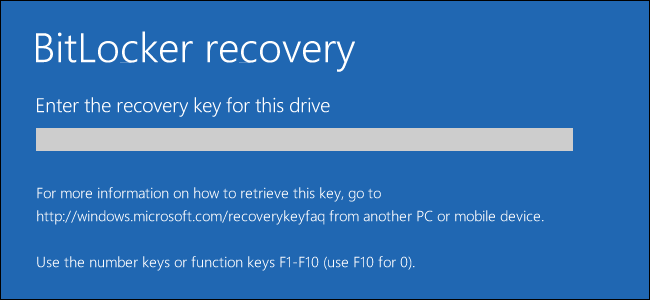Le cryptage BitLocker de Windows par défaut est de 128 bitsCryptage AES, mais vous pouvez choisir d’utiliser plutôt le cryptage AES 256 bits. L'utilisation d'une clé AES 256 bits pourrait potentiellement offrir plus de sécurité contre les futures tentatives d'accès à vos fichiers.
Est-ce vraiment plus sécurisé? Eh bien, cela fait l’objet d’un débat. Vous pourriez naïvement présumer que le cryptage 256 bits offre plus de sécurité, mais ce n’est pas si clair.
Le cryptage AES 256 bits est-il plus sécurisé?
APPARENTÉ, RELIÉ, CONNEXE: Comment configurer le chiffrement BitLocker sous Windows
Maintenant, voici un sujet compliqué. Il est généralement admis qu'AES 128 et AES 256 offrent à peu près la même sécurité. Le cryptage AES 128 bits à la force brutale prend tellement de temps que le cryptage AES 256 bits n’offre pas vraiment une sécurité supplémentaire significative. Par exemple, si un AES 128 bits à force brute prend un quadrillion d'années, est-il important que cela prenne encore plus de temps pour un AES 256 bits à force brute? Pour des raisons réalistes, ils sont également sécurisés.
Mais ce n’est pas si simple. La NSA requiert des clés de 128 bits pour les données marquées SECRET, alors qu'elle requiert des clés de 256 bits pour des données marquées TOP SECRET. La NSA considère clairement que le cryptage AES 256 bits est plus sécurisé. Une agence gouvernementale secrète chargée de déchiffrer le cryptage sait-elle quelque chose que nous ignorons ou s'agit-il simplement d'une bureaucratie stupide du gouvernement?
Nous ne sommes pas qualifiés pour donner le mot de la fincette. Agile Bits examine de manière approfondie le sujet dans son billet de blog et explique pourquoi ils ont déplacé le gestionnaire de mots de passe 1Password de AES 128 bits à AES 256 bits. La NSA envisage apparemment une protection par cryptage AES 256 bits contre les futures technologies d’informatique quantique qui pourraient rompre le cryptage beaucoup plus rapidement.

Sélectionnez le cryptage AES 256 bits pour BitLocker
Supposons que vous avez décidé de préférer utiliserAES 256 bits, ou peut-être êtes-vous un employé de la NSA avec des documents marqués TRÈS SECRET et vous devez le faire. N'oubliez pas que l'AES 256 bits sera plus lent que l'AES 128 bits, bien que cette différence de performances devienne moins perceptible avec un matériel informatique plus rapide.
Ce paramètre est enterré dans la stratégie de groupe, que vouspouvez ajuster sur votre propre ordinateur si votre ordinateur ne fait pas partie d’un domaine. Appuyez sur Windows Key + R pour ouvrir la boîte de dialogue Exécuter, tapez gpedit.msc dans celle-ci et appuyez sur Entrée pour ouvrir l'éditeur de stratégie de groupe local.

Accédez à Configuration de l'ordinateurModèles d'administrationWindows ComponentsBitLocker Drive Encryption. Double-cliquez sur le paramètre «Choisissez la méthode de chiffrement et le niveau de chiffrement du lecteur».

Sélectionnez Activé, cliquez sur la liste déroulante et sélectionnez AES 256 bits. Cliquez sur OK pour enregistrer votre modification.
BitLocker utilisera désormais le cryptage AES 256 bits lors de la création de nouveaux volumes. Ce paramètre ne s'applique qu'aux nouveaux volumes sur lesquels vous activez BitLocker. Tous les volumes BitLocker existants continueront à utiliser AES 128 bits.

Conversion de volumes AES 128 bits en cryptage AES 256 bits
APPARENTÉ, RELIÉ, CONNEXE: Comment créer un fichier conteneur chiffré avec BitLocker sous Windows
BitLocker ne fournit pas un moyen de convertirles volumes BitLocker existants à une méthode de cryptage différente. Vous pouvez le faire vous-même en déchiffrant le lecteur, puis en le chiffrant à nouveau avec BitLocker. BitLocker utilisera le cryptage AES 256 bits lors de sa configuration.
Pour ce faire, cliquez avec le bouton droit sur un lecteur chiffré et sélectionnez Gérer BitLocker ou accédez au volet BitLocker dans le Panneau de configuration. Cliquez sur le lien Désactiver BitLocker sous un volume chiffré.

Autoriser Windows à déchiffrer le lecteur. Lorsque cela est terminé, réactivez BitLocker pour le volume en cliquant dessus avec le bouton droit de la souris et en sélectionnant Activer BitLocker ou en cliquant sur Activer BitLocker dans la fenêtre du Panneau de configuration. Suivez le processus d'installation normal de BitLocker.

Vérifier la méthode de cryptage de votre volume BitLocker
Vous aurez besoin d’une commande spéciale pour savoir si un lecteur utilise le cryptage AES 128 bits ou AES 256 bits.
Tout d'abord, ouvrez une fenêtre d'invite de commande en tant queAdministrateur. Sous Windows 8.1 ou 8, cliquez avec le bouton droit de la souris dans le coin inférieur gauche de votre écran ou appuyez sur Windows Key + X et sélectionnez Invite de commandes (Admin). Sous Windows 7, ouvrez le menu Démarrer, recherchez Invite de commandes, cliquez avec le bouton droit de la souris sur le raccourci Invite de commandes, puis sélectionnez Exécuter en tant qu'administrateur.
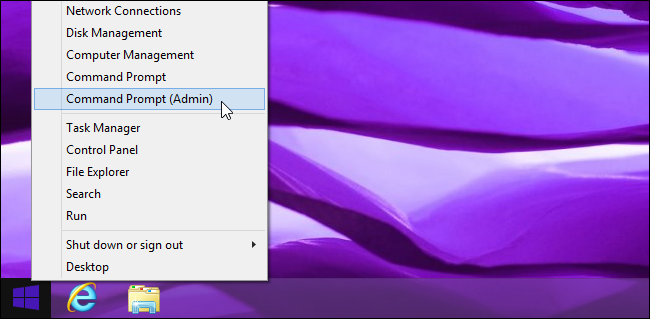
Tapez la commande suivante dans la fenêtre Invite de commandes et appuyez sur Entrée:
manage-bde -status
Vous verrez des informations sur chaque lecteur BitLocker chiffré sur votre ordinateur, y compris sa méthode de chiffrement. Recherchez «AES 128» ou «AES 256» à droite de «Méthode de cryptage» sous le lecteur.
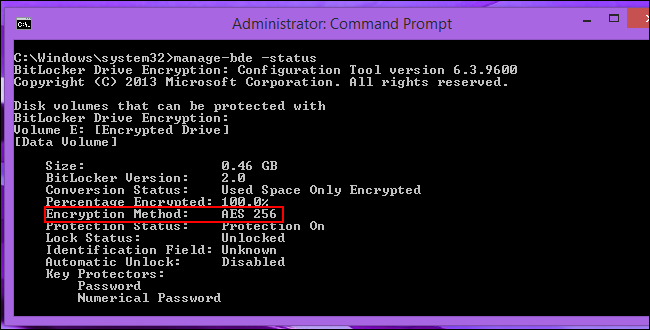
Les disques que vous avez configurés continueront à utiliser l’AES128 ou le chiffrement AES 256 après, peu importe le paramètre de stratégie de groupe. Ce paramètre affecte uniquement la méthode de cryptage utilisée par Windows lors de la configuration de nouveaux volumes BitLocker.
Crédit d'image: Michelangelo Carrieri sur Flickr